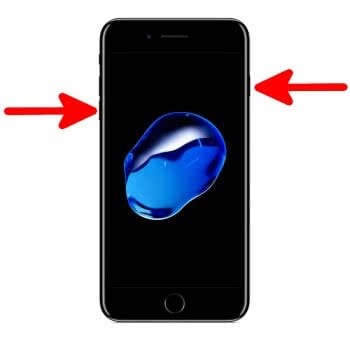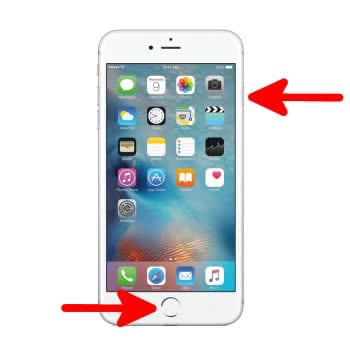Oh nein! Dein iPhone scheint sich aufgehängt zu haben oder eine App ist abgestürzt und es reagiert nicht mehr? Keine Panik! Die einfachste und schnellste Lösung ist ein iPhone Reset mittels “Hard Reset”. Mit diesem einfachen Trick lassen sich die meisten iPhone Probleme schnell und ohne Datenverlust beheben.
Was ist ein Hard Reset?
Ein Hard Reset beim iPhone führt zu keinerlei Datenverlust oder Zurücksetzen von Einstellungen. Es werden lediglich alle laufenden Prozesse und iOS neugestartet. Viele vorübergehende Störungen, Systemfehler oder App-Probleme können so schnell behoben werden.
Um einen erzwungenen Neustart durchzuführen, müssen Sie eine bestimmte Tastenkombination verwenden. Die Methode variiert leicht je nachdem, welches iPhone-Modell Sie besitzen.
iPhone 14, iPhone 14 Plus, iPhone 14 Pro (Max), iPhone 13, iPhone 13 mini, iPhone 13 Pro (Max), iPhone 12, iPhone 12 mini, iPhone 12 Pro (Max), iPhone 11, iPhone 11 Pro (Max), iPhone X, iPhone XS (Max), iPhone XR & iPhone SE (2020/2022)
Drücken Sie kurz die Lauter-Taste, dann kurz die Leiser-Taste und halten Sie anschließend die Seitentaste gedrückt, bis das Apple-Logo erscheint.
Mit dem iPhone X hat Apple die Tastenkombination für den Reset geändert. Um einen erzwungenen Neustart auf iPhones ohne Home Button, einschließlich dem iPhone SE (2020), durchzuführen, drücken und halten Sie kurz die Lauter-Taste, lassen Sie sie los, drücken und lassen Sie sofort die Leiser-Taste los und halten Sie dann die Seitentaste gedrückt, bis das Apple-Logo erscheint.
iPhone 8 & iPhone 8 Plus
Drücken Sie kurz die Lauter-Taste, dann kurz die Leiser-Taste und halten Sie anschließend die Seitentaste für etwa 8 Sekunden gedrückt, bis das Apple-Logo erscheint.
Alternativ können Sie das iPhone auch über “Einstellungen → Allgemein → Ausschalten” neu starten.
iPhone 7 & iPhone 7 Plus
Halten Sie die Standby-Taste und die Leiser-Taste ca. 10 Sekunden lang gleichzeitig gedrückt.
iPhone 6, iPhone 6 Plus, iPhone 6s & iPhone 6s Plus
Halten Sie die Home-Taste und die Standby-Taste ca. 10 Sekunden lang gleichzeitig gedrückt.
iPhone 4, iPhone 4s, iPhone 5, iPhone 5s & iPhone SE
Bei älteren iPhone-Modellen befindet sich die Standby- oder Power-Taste noch oben auf dem iPhone. Ansonsten funktioniert der Hard Reset für diese Modelle jedoch genauso.
Tipp: Wenn der Hard Reset nicht geholfen hat, versetzen Sie Ihr iPhone in den DFU-Modus.
Mit diesen einfachen Schritten können Sie Ihr iPhone neu starten und Probleme beheben, ohne Daten zu verlieren. Viel Spaß beim Wiederherstellen der Funktionalität Ihres iPhones!